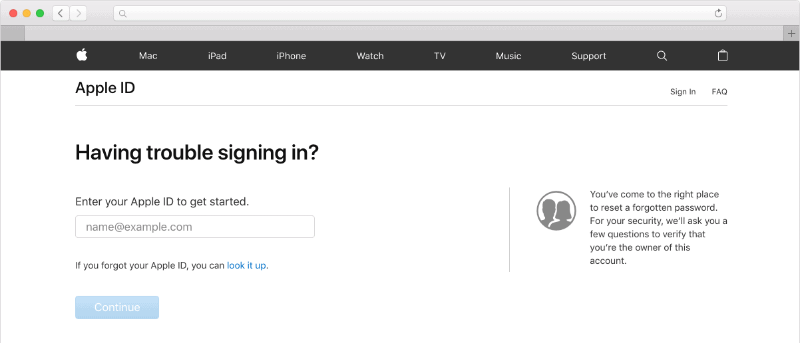iOS 11.4.1 පරිශීලකයන් iOS 11.4 හි අත්විඳින ගැටළු විසඳීම සඳහා iPhone සහ iPad උපාංග සඳහා නඩත්තු යාවත්කාලීන කිරීමක් ලෙස නිකුත් කර ඇත. අවාසනාවකට, නවතම යාවත්කාලීනය එය නිවැරදි කිරීමට වඩා වැඩි දෝෂ ගෙන එයි.
නිසා ඇති වූ විවිධ ගැටලු අපි විස්තරාත්මකව ආවරණය කර ඇත්තෙමු , iOS 11.4.1 මුදා හැරීමේ සිට උපාංග භාවිතා කරන්නන් සඳහා. වඩාත්ම කරදරකාරී දෙය නම් iPhone wifi ගැටළුව .
App Store දෝෂයක් පෙන්වන තවත් iOS 11.4.1 ගැටළුවක් විසඳීම මෙම පළකිරීමේ අරමුණයි "ඔබේ ඇපල් හැඳුනුම්පත අබල කර ඇත" මිලදී ගැනීමක් කිරීමට උත්සාහ කරන විට.
يمكنك ඔබගේ iPhone නැවත ආරම්භ කිරීමට උත්සාහ කරන්න එය ගැටළුව විසඳන්නේ දැයි බැලීමට, නමුත් මෙම විශේෂිත ගැටළුව විසඳීමට ඔබට නැවත ආරම්භ කිරීමකට වඩා අවශ්ය යැයි අපි අනුමාන කරමු.
ඔබගේ iPhone වලින් වරන්න
ඔබට උත්සාහ කළ හැකි පළමු දෙය නම් ඔබගේ iPhone හි ඔබගේ Apple ID වලින් වරනය වී පසුව උපාංගය මත නැවත පුරනය වීමට උත්සාහ කරන්න.
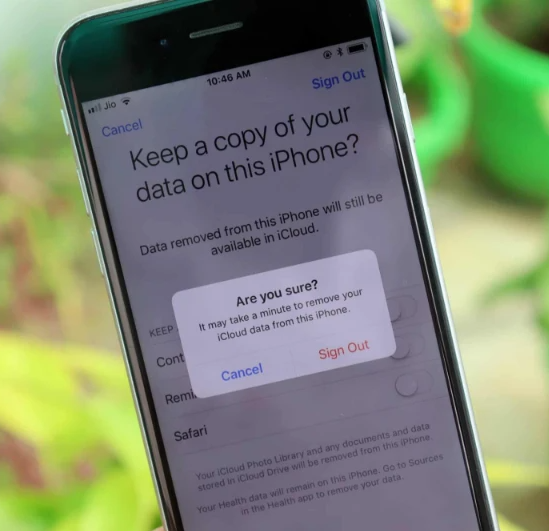
- වෙත යනවා පාලක මණ්ඩලයක් و ඔබගේ නම ක්ලික් කරන්න Apple ID තිරයට ප්රවේශ වීමට තිරයේ ඉහළින්.
- පිටුවේ පහළට අනුචලනය කර තට්ටු කරන්න වරන්න .
- ඇතුළු කරන්න Apple ID මුරපදය ඔබගේ ගිණුම විමසූ විට ක්ලික් කරන්න නිවා දමමින් අක්රිය කිරීමට මගේ iPhone සොයාගන්න .
- ඉවත් වීමට පෙර, ඔබට විකල්පයක් ලබා දෙනු ඇත මෙම iPhone හි ඔබගේ දත්තවල පිටපතක් තබා ගන්න , සහ සම්බන්ධතා, සිහිකැඳවීම්, Safari සහ පෙන්වන වෙනත් සේවාවන් සඳහා ටොගල් ක්රියාත්මක කරන්න.
- මත ක්ලික් කරන්න වරන්න තිරයේ ඉහළ දකුණු කෙළවරේ. ඔබට තහවුරු කිරීමේ උත්පතනයක් ලැබෙනු ඇත, ක්ලික් කරන්න වරන්න නැවත වරක්.
└ ඔබ උපාංගයෙන් ඔබගේ Apple ID වලින් වරනය වීමට පෙර පද්ධතිය ඔබගේ iCloud දත්ත උපස්ථ කරයි. - මෙය සිදු වූ පසු, ඔබගේ iPhone නැවත ආරම්භ කරන්න.
- යන්න සැකසුම් සහ ක්ලික් කරන්න ඔබගේ iPhone වෙත පුරනය වන්න .
- පුරනය වීමට විමසූ විට ඔබගේ Apple ID සහ මුරපදය ඇතුළත් කරන්න.
ඔබ ඔබගේ Apple ID සමඟ ඔබගේ iPhone වෙත නැවත පුරනය වූ පසු, App Store හෝ iTunes වෙත ගොස් නැවත මිලදී ගැනීමක් කිරීමට උත්සාහ කරන්න. ඔබ "ඔබේ ඇපල් හැඳුනුම්පත අක්රිය කර ඇත" දෝෂ පණිවිඩය ලබා නොගත යුතුය.
iForgot හරහා මුරපදය නැවත සැකසීමට උත්සාහ කරන්න
ඔබගේ iPhone වෙතින් Apple ID ඉවත් කිරීම උදව්වක් නොවේ නම්, වෙබ් අඩවිය හරහා ඔබගේ ගිණුමේ මුරපදය නැවත සැකසීමට උත්සාහ කරන්න iforgot.apple.com .
මුරපදය නැවත සැකසීමෙන් පසු, එය ඔබගේ iPhone හිද යාවත්කාලීන කිරීමට ඔබෙන් අසනු ඇත. ඔබ එය කළ පසු, ගැටළුව විසඳා ඇත්දැයි බැලීමට App Store හෝ iTunes වෙතින් මිලදී ගැනීමට උත්සාහ කරන්න.
ඉහත ක්රම කිසිවක් ඔබට උදව් නොකළහොත් එය වඩා හොඳය Apple සහාය අමතන්න සහායක කාර්ය මණ්ඩලයේ සෘජු උපකාර සඳහා.